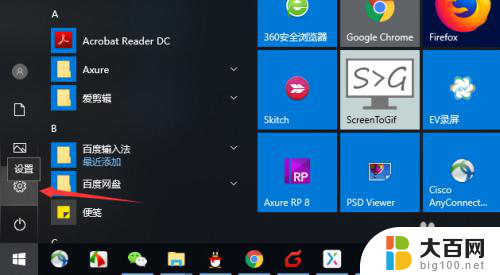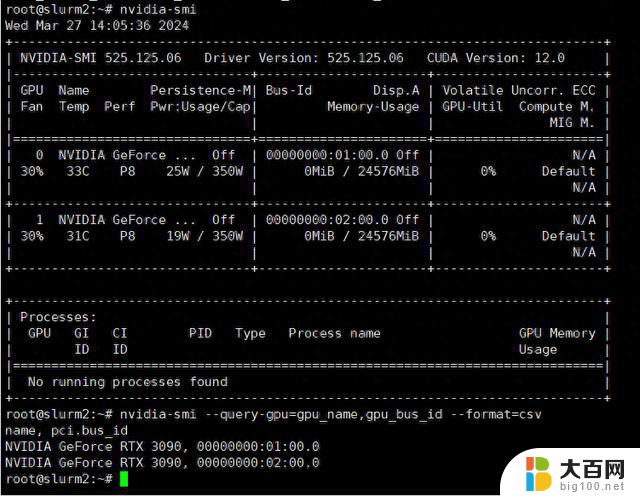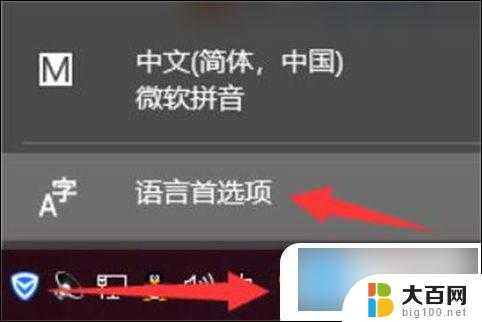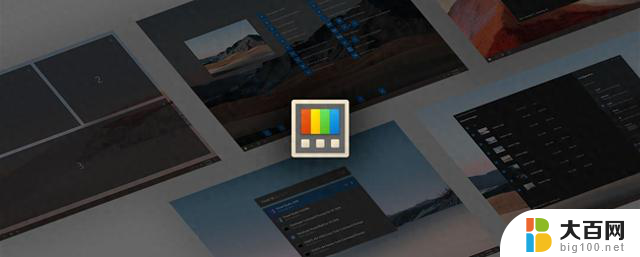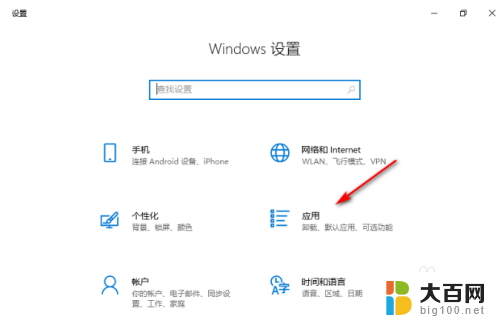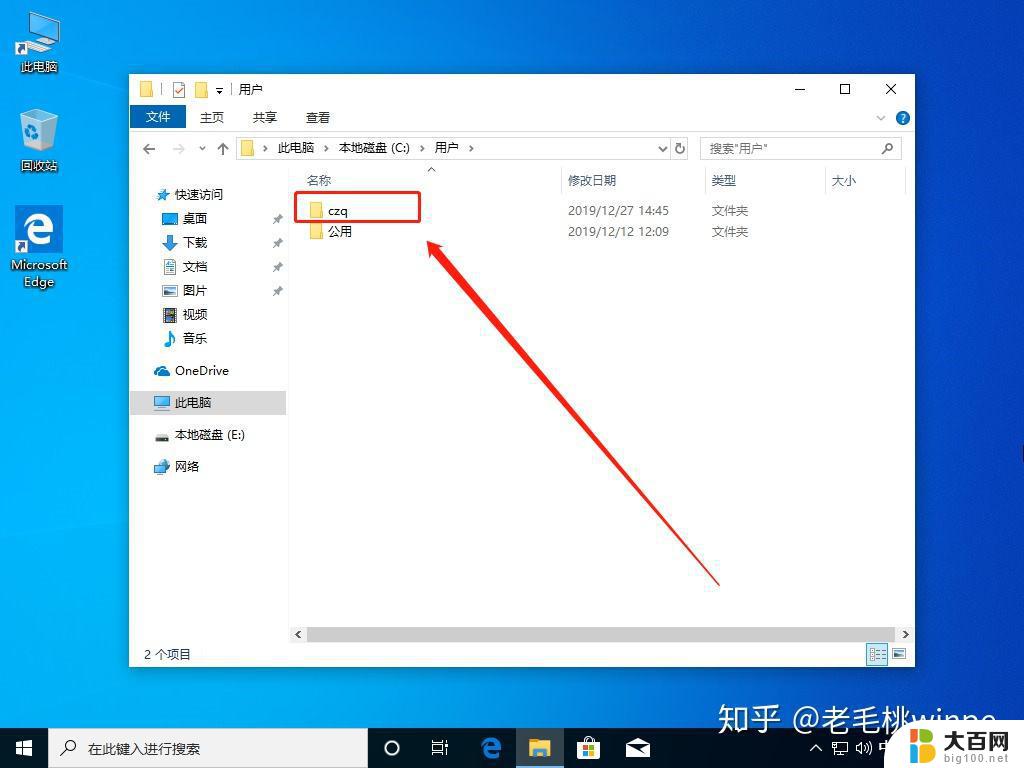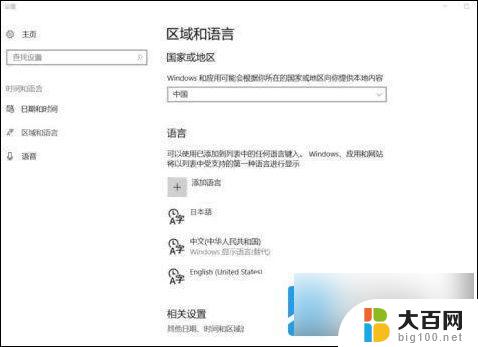dellwin10改win7 Dell新款笔记本默认win10改win7教程(新版BIOS)常见问题解答
dellwin10改win7,在如今的科技发展中,笔记本电脑已经成为我们生活中不可或缺的一部分,而对于一些用户而言,他们更习惯使用Windows 7操作系统,因此对于新款Dell笔记本默认搭载的Windows 10操作系统感到不适应。针对这一情况,Dell推出了新版BIOS,允许用户将默认的Windows 10更改为Windows 7。在这个教程中,我们将详细介绍如何通过新版BIOS进行操作,并解答一些常见问题,以帮助用户顺利完成操作系统的更改。无论您是新手还是有一定经验的用户,本教程都将为您提供详尽的指导和解答,让您能够轻松地享受到Windows 7带来的便利和舒适。
步骤如下:
1.将电脑开机后,立马快速不停的按F2按键或者ESC进入到bios里面

2.然后找到secure boot选项下面的secure boot enabl修改成disable(默认是开启的状态,这样就是关闭这个功能)。再点击下面的applay应用一下。
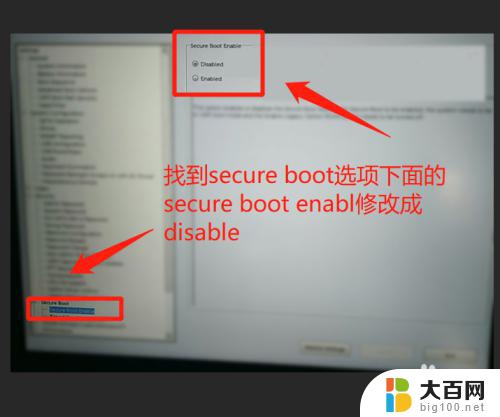
3.后面再切换到security选项卡下面的ppt security,将ppt on前面的勾选去掉,关闭。
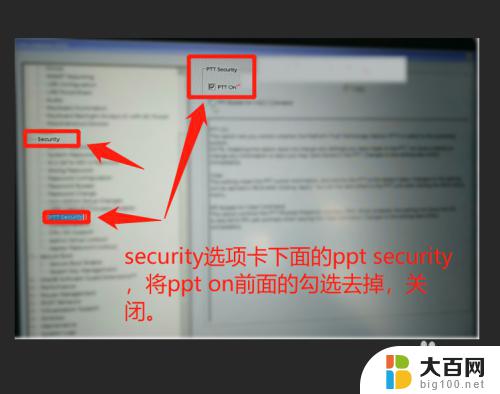
4.然后再找到第一个选项general一般设置下面的advanced boot option,将enable legacy option roms进行勾选上。
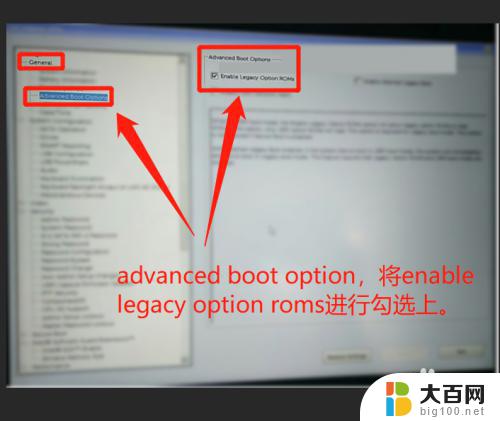
5.最后再找到genera下面的boot sequence,将启动类型设置成legacy。否则无法进行引导系统,再点击apply应用,再点击exit退出即可。
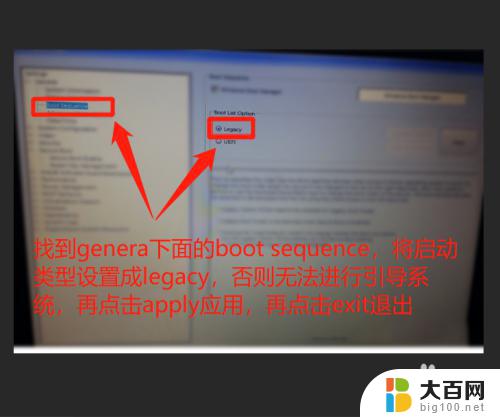
以上是关于如何将Dell Win10改为Win7的全部内容,如果您也遇到了类似的情况,请参考本文提供的方法进行处理,希望对您有所帮助。